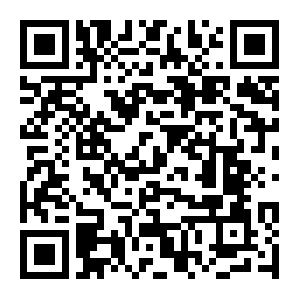修片教程 >
犹如置身外太空 6步打造创意风景星球照
| 发布时间:2016-05-10 15:50:03 |
这种普通到不得了的风景图,可能你都已经拍过不下数百张,就算再放到网络上,都没有人会再赞好……不错的风景照,就这样放着很可惜,但透过Photoshop 几个简单步骤,你就可以将它改头换面,大大增加趣味度!

原图
1. 「影像」–> 「裁切」,裁走过多的天空
图1 裁走过多的天空
2. 「影像」–>「影像尺寸」,将宽度调整至与高度一样,但谨记不要在「强制等比例」上打勾。
图2宽度调整至与高度一样
3. 「影像」–>「旋转版面」–>「180度」
图3 旋转版面
下面来看看,如何更好的试用ps滤镜让照片出现非凡独特的效果。
4. 「滤镜」–>「扭曲」–>「旋转效果」–>选择「矩形到旋转效果」 (见下图)
图4 使用滤镜旋转效果
5. 把图片旋转到心目中的角度,你的星球初步已经弄好了。但边缘接驳部份不太理想,请用「仿制印章工具」之类作修饰。
图5 使用仿制图章做修饰
6. 这就是完成品了!现在我就有一张“维港西九星”,有趣吗?
图6 作品完成啦
那么,很简单的六个步骤,让你的照片更有趣,动手试试吧。






最近发布
-
1# 修图网:通过PS创建真实的下雨效果照片…
阅读:(3087)
2019-05-06 09:-02-45 -
2# 修图网:流行的抖音故障风格人像海报教程…
阅读:(2510)
2019-05-05 11:-34-34 -
3# 修图网:调色教程:曲线不是调色之王…
阅读:(2497)
2019-05-04 12:-22-25 -
4# 修图网:PS30秒快速提亮人像模特炯炯有神…
阅读:(2532)
2019-05-03 19:-37-42 -
5# 修图网:高反差为什么是灰色?高低频是多此…
阅读:(3065)
2019-04-28 19:-03-10 -
6# 修图网:通道混合器:15秒钟给照片变换季节…
阅读:(1993)
2019-04-27 19:-57-23 -
7# 修图网:复古风唯美人像后期教程…
阅读:(1990)
2019-04-21 19:-49-47 -
8# 修图网:淘宝电商产品化妆品后期修图的思…
阅读:(2019)
2019-04-20 17:-38-26 -
9# 修图网:光线处理,营造照片后期真实的自然…
阅读:(3592)
2019-04-19 18:-10-22 -
10# 修图网:胶片色,LR调出通透的胶片风人像照…
阅读:(2398)
2019-04-18 11:-25-19 -
11# 修图网:人像调色,用PS制作甜美的外景樱花…
阅读:(1664)
2019-04-17 18:-32-10 -
12# 修图网:惊艳:漂亮妹子也是后期大师…
阅读:(1582)
2019-04-16 12:-52-29
精华文章
-

下雨的时候,很多人喜欢拍一些照片,但是由于相机或者是各种因素的影响,拍不到下雨的时候那… 详情>>
-

用Photoshop制作流行的抖音故障风格人像海报教程… 详情>>
-

很多“大师”、自媒体给予曲线“调色之王”美称,事实却不是如此,之所以神化曲线可能是不… 详情>>
-

你是否也有过苦恼:每次拍人像时,模特的目光似乎都缺了些神采?一张人像作品最关键是眼神… 详情>>
-

首先讲一下,高反差+高斯模糊 不=原图 原图+反差= 锐化 原图- 模糊= 反差 当然没有那么… 详情>>
-

讲解工具:通道混合器 达到目的:黑白转换、创意调色 软件版本:Photoshop CC2019 操作难度:7… 详情>>
-

-

一个电商产品化妆品后期修图的简单教程分享给大家,通过原图和效果图的对比,我们发现修过… 详情>>
-

光在摄影中一直是必不可少的元素之一,我们在拍摄片子或者修图的时候都少不了对光的营造… 详情>>
-

本篇教程教大家如何利用LR简单快速调出通透漂亮的胶片风照片,教程简单,几步即可,分享给需… 详情>>
-

樱花,总是拍不厌,看不烦,无数的摄影教程,无数的人为止倾倒,除了它盛开的时间短暂,还有就是,恩… 详情>>
-

乌克兰妹子安雅·安蒂是一位崭露头角的年轻艺术家,擅长摄影和修图,近年来得了不少国际摄… 详情>>